微軟待辦評論:為什麼你應該立即切換
已發表: 2020-09-22多年來,奇妙清單一直是最受歡迎和知名的在線待辦事項應用程序之一。 它由 Christian Reber 於 2011 年創立,2013 年 4 月發布了 Pro 版本。
2015 年 6 月,微軟收購了 Wunderlist,後者是微軟自己的待辦事項應用程序(簡稱微軟待辦)的直接競爭對手。
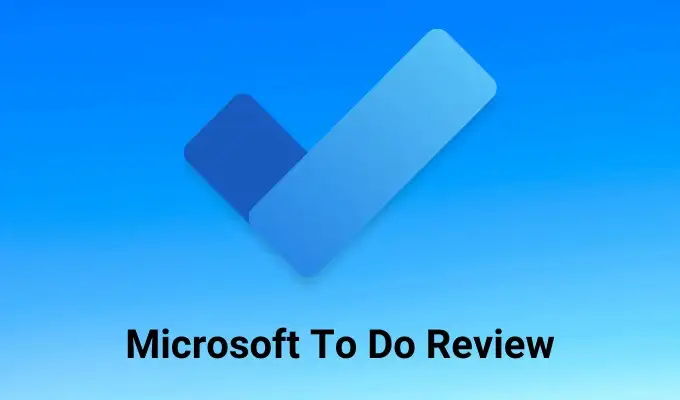
當時,奇妙清單擁有令人印象深刻的 1300 萬用戶群。 這位作者就是其中之一。
舊微軟待辦事項
當微軟首次收購 Wunderlist 時,與之相比,微軟的產品(待辦事項)相形見絀。 Wunderlist Pro 中提供的大多數更高級的功能在微軟待辦中都找不到。
從那以後,微軟逐漸將這些高級功能整合到微軟待辦中,希望在他們關閉奇妙清單時,所有用戶都會心甘情願地遷移過來。
今天,微軟待辦是奇妙清單曾經的一切,甚至更多。 在此微軟待辦評論中,你將了解應用程序中的所有功能以及如何使用它們。
微軟待辦評論
當你第一次打開微軟待辦帳戶時,該應用看起來並沒有什麼特別之處,但一旦你開始使用它,你就會發現其中隱藏著一些功能。
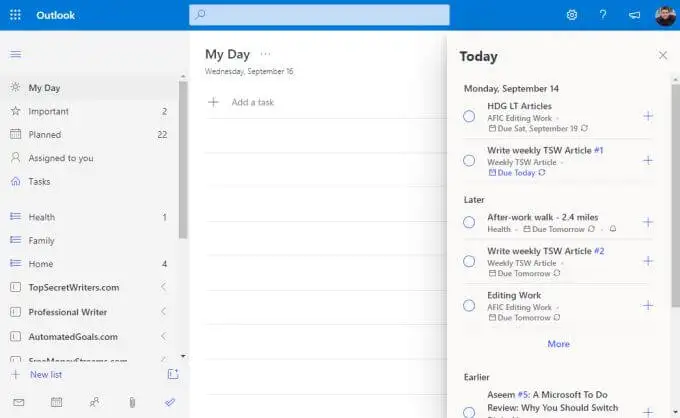
讓我們探索左側導航窗格,一次一個部分。
- 我的一天:您從列表中分配今天需要完成的最重要的任務。
- 重要:標記重要項目,無論它們何時到期。
- 已計劃:您的所有任務,按到期日期排序。
- 分配給您:查看其他微軟待辦用戶使用您的電子郵件地址分配給您的任務。
- 任務:您使用 Microsoft 任務應用添加的任何任務。
- 列表:左側導航面板的整個底部包括您為組織任務而創建的所有列表。
每當您在左側導航窗格中選擇任何視圖時,中心面板都會列出任務。 右側也可能包含一些項目。 例如,在“我的一天”視圖中,您可以選擇窗口右上角的“今天”來查看按日期組織的所有到期或已設置提醒的任務。
計劃中的部分
當您在左側導航窗格中選擇已計劃時,您將看到今天到期的所有任務以及即將完成的任務。 這是你可能會在微軟待辦中花費大部分時間的地方,因此值得先探索一下。
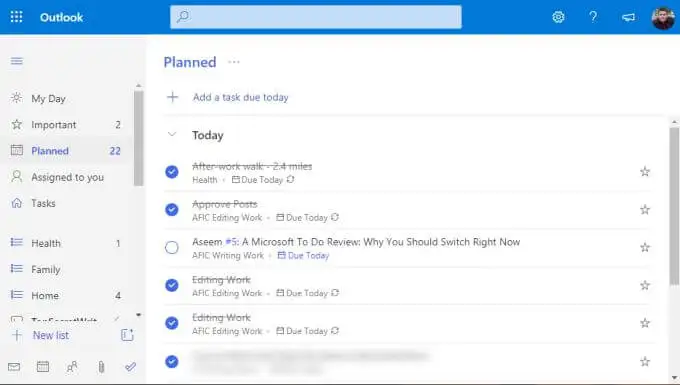
當您將任務組織到各自的列表中時(我們將在下面介紹),您將分配任務到期日期和提醒。 任何有截止日期或今天提醒的內容都將顯示在此處的“今天”部分下。
微軟待辦中使用的方法的有趣之處在於,訂單並非每天都嚴格執行。 它實際上有點遵循“完成任務”(GTD)“現在、下一步、以後”的模式。
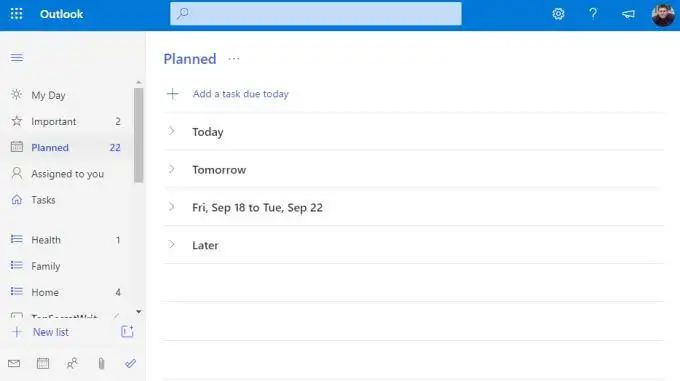
這些部分沒有以這種方式具體命名,但您可以看到概念是相同的。 您將在日常工作中專注於今天。 如果你完成了一切,你可以從Tomorrow開始,或者從其他兩個部分中的任何後續任務中選擇。
我的一天部分
此時您可能會想,您將始終使用“計劃”部分並從上到下工作。
但在現實世界中,這是行不通的。 特別是如果你有一個月後到期的任務,你必須隨著時間的推移工作一點點。 這些是您可能通過選擇任務右側的星號標記為重要的任務。
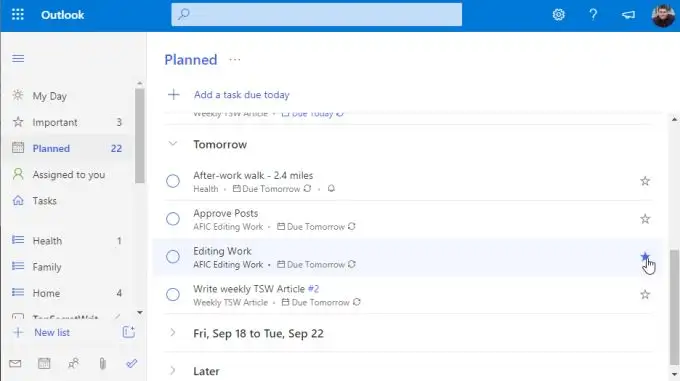
關鍵是,在一個適合你的時間表上,可能是每天早上喝咖啡的時候,或者每天晚上在你準備好下班回家之前,你可以查看下一個你真正想要處理的任務列表,並將它們添加到我的一天部分。
您可以通過右鍵單擊任務並選擇Add to My Day來執行此操作。
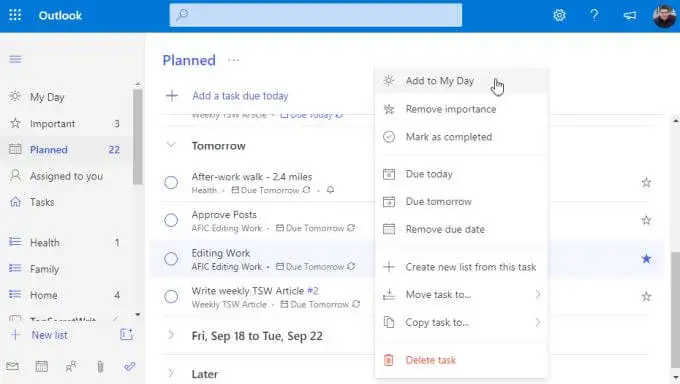
然後,當您準備好開始工作時,只需選擇我的一天並開始處理您的列表。

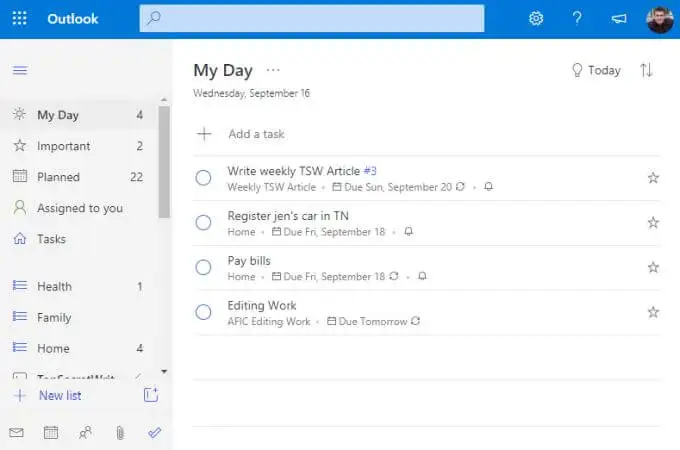
您可以放心,您正在處理您想要完成的最關鍵的項目。
創建新列表和任務
如何在 Microsoft ToDo 中添加所有這些列表和任務? 列表是有組織的任務的集合。 它們是讓您的任務按項目、公司、主題或您想要組織它們的任何方式分組的好方法。
要創建新列表,只需向下滾動到左側導航面板的底部,然後選擇+ 新列表字段。 鍵入列表的名稱,然後按Enter 。
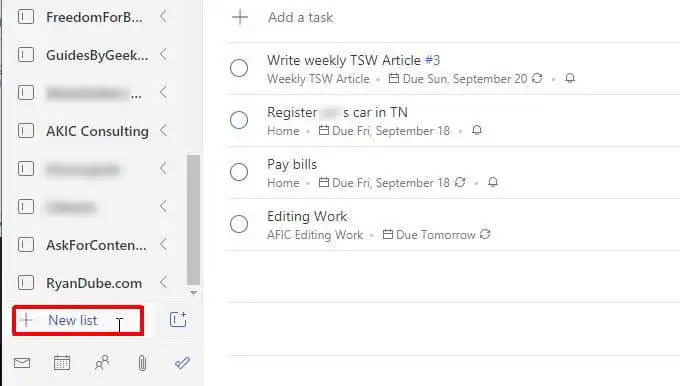
此列表將顯示在左側導航面板中,左側有一個藍色列表圖標。 例如,下面顯示了Health、Family和Home的三個列表。
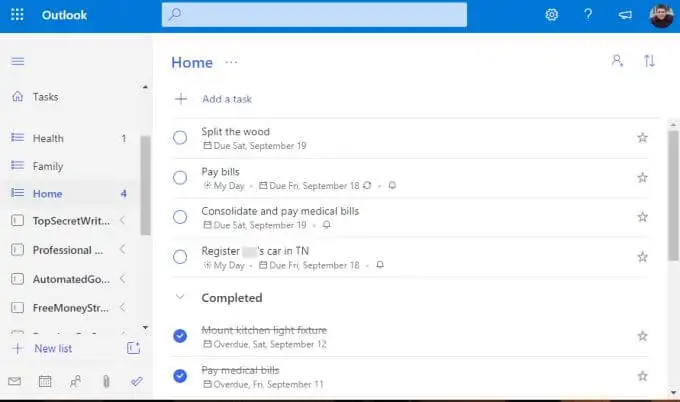
要在列表中創建新任務,只需選擇+ 添加任務鏈接並開始輸入。 完成後按Enter 。
要編輯任務詳細信息,只需選擇任務,右側將打開一個新面板。

您可以將以下所有詳細信息添加到微軟待辦中的任何任務。
- 添加完成任務所涉及的各個子任務(步驟)。
- 將任務添加到我的一天部分。
- 為任務創建提醒。
- 設置截止日期。
- 將任務放在重複的計劃中。
- 將類別應用於任務。
- 附上一個文件。
- 添加註釋或評論。
根據你的到期時間或設置提醒的時間,微軟待辦將自動將任務分配到導航窗格頂部的適當計劃文件夾之一。
創建任務組
微軟待辦中最強大的功能之一是任何優秀的待辦應用都應該包含的功能。 那是任務列表的文件夾或組。
考慮一個場景,您正在開展一項新的副業,購買、翻新和轉售舊房。 對於這類業務,您需要一份房地產購買任務清單、另一份裝修任務清單,等等。
要將所有這些列表組合在一起,您將首先創建至少兩個這些任務列表。
然後,選擇新列表字段右側帶有方框和 + 的小圖標。 這是創建組圖標。
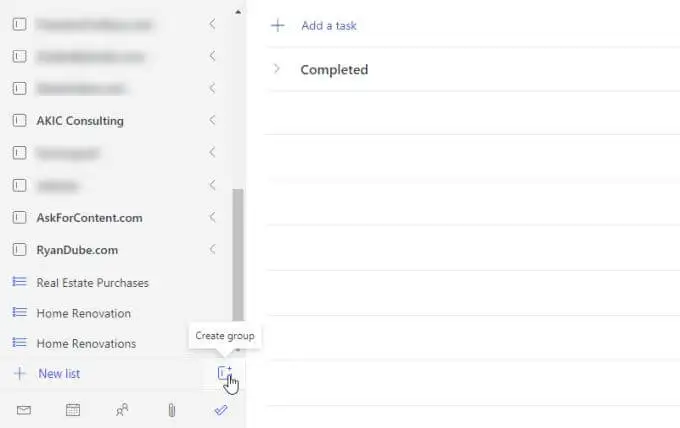
輸入組的名稱並按Enter 。 然後,只需單擊並將您創建的兩個任務列表拖動到任務列表組中。 當您看到組內出現一個藍色虛線框時,您將知道您已將其拖得足夠遠。
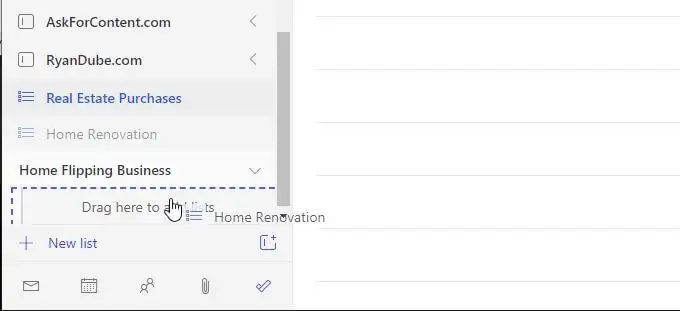
完成後,您將看到包含兩個任務列表的組。 您可以隨時通過選擇組名稱右側的箭頭來折疊或打開該組。
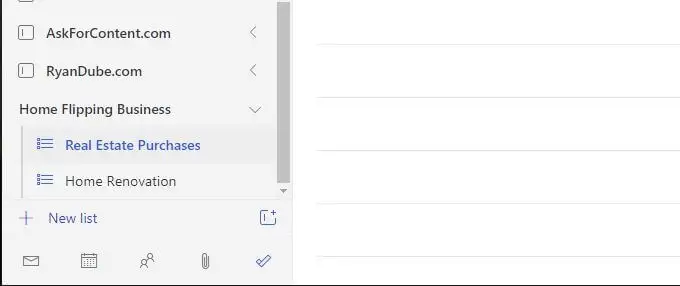
現在,每當您添加新任務列表時,只需將其拖到任何現有組中即可將其添加到該組中。
組不僅是組織所有任務列表的好方法,也是保持左側導航窗格整潔的完美方法。 即使您有數百個列表,您也可以將它們全部折疊到有組織的組中,這樣您的左側導航窗格就不會失控。
你應該使用微軟嗎?
今天有很多在線應用程序可以用來管理你的日常任務。 有些人選擇任何流行的待辦事項列表應用程序。 其他人可能會採用非傳統方法,使用 Trello 或 Evernote 之類的東西來管理他們的時間。
老實說,在找到最適合您的系統之前,可能需要數年時間嘗試多個系統。
在測試了幾乎所有可用的待辦事項應用後,我們可以自信地說,微軟待辦擁有您盡可能高效地管理時間所需的所有重要功能。
